ZBrush兽人头部纹理上色制作方法教程
 岛市老八 发布于2020-05-07 阅读(1272)
岛市老八 发布于2020-05-07 阅读(1272)
扫一扫,手机访问
上节课我们使用ZBrush®中的顶点着色对兽人模型进行了简单的上色,呈现出实时预览的画面效果,整体还不错。本节课继续兽人模型做纹理上色,让模型拥有更丰富的颜色变化和表现细节。
ZBrush兽人头部纹理上色的操作步骤
在三维模型上直接绘制色彩信息,和雕刻是一样的道理,也是一个整体到局部的过程,先把大的面铺好固有色,在根据不同位置的颜色变化进行适当处理,当然这一步也只是初步的变化,接着是更为细致的色彩绘制,一轮一轮的画下来,模型的色彩表现才会更具真实感。
颜色细节:Ctrl+D细分一次级别,这样可以为更细致的纹理上色,包括一些小的颜色变化。需要注意的是,在画细节颜色时不要破坏整个模型的固有色基调,要有一个柔和的过渡,这和画画的表现技巧是一样的。
利用Mask By Cavity[生成遮罩面]功能对凹进去的纹理做强化处理,执行Tool>Masking>Mask By Cavity命令,点击之后会得到mask,然后点击一下Blurmask,mask会被模糊掉(点击ViewMask是查看或隐藏遮罩),将细节褶皱做强烈的对比效果。
在Mask By Cavity状态下绘制颜色变化。通常眼窝是深陷进去的,所以在明暗对比上会稍暗一点。在模型的眼部周围画一些深的颜色变化,画的时候要将模型缩小看,这样更容易看到整体关系,不至于颜色太突兀。结合ZBrush自带的Alpha 类型对模型的皮肤效果做进一步深入。模型的头顶位置一样画出深色,身体部分也要保持统一进度。反选蒙版继续对模型进行细节绘制。
其他部分的颜色绘制:显示所有模型,做整体颜色的铺垫。用之前同样的方法,笔触类型依然选择Color Spray画出牙齿的过渡颜色。激活Render菜单下的Flat模式(这种模式下能够更好地观察绘制颜色是否准确)上色完成后单击“Preview”按钮返回正常模式。
整体填充颜色:对于颜色是统一模型的上色方法,在选择好颜色的状态下,执行Color>FillObject即可对物体填充当前色。
眼球的制作:将眼球换一个材质球,导入眼球贴图,使用Spotlight Radius功能将眼球图片贴到材质球上,最后改变位置、调整大小即可。
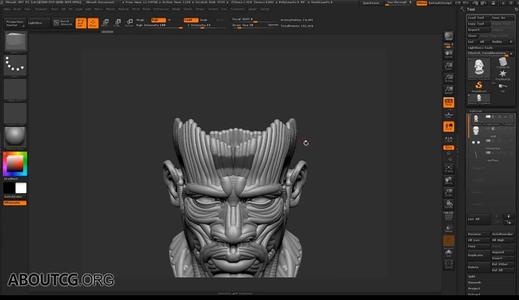
产品推荐
-

售后无忧
立即购买>- ZBrushCore 2018 简体中文【精简版 + Win】
-
¥1499.00
office旗舰店
-

售后无忧
立即购买>- ZBrushCore 2018 简体中文【精简版 + Mac】
-
¥1499.00
office旗舰店
-
 正版软件
正版软件
- 解决win7更改盘符参数错误的方法
- 我们有时候会遇到在使用win7系统更改磁盘盘符时提示参数错误,这时候我们可以在计算机的高级系统设置中找到虚拟内存选项,进行更改之后就可以解决这个问题了,下面就一起来看一下具体的方法吧。win7更改盘符失败参数错误解决方法1、右键选择“计算机”点击“属性”2、找到左侧的“高级系统设置”3、在“高级”选项卡中找到性能下的“设置”。4、接着还是来到“高级”选项卡,点击虚拟内存下的“更改”5、点击需要更改的盘符,勾选无分页文件,再点击“设置”,保存即可。
- 13小时前 16:40 win 更改盘符 参数错误解决方法 0
-
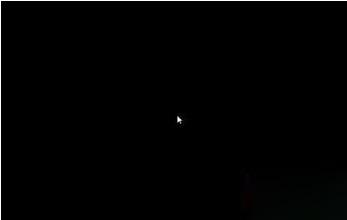 正版软件
正版软件
- 解决win7开机只有鼠标却黑屏的方法
- 我们在使用win系统的时候,有可能会遇到开机黑屏只有鼠标显示的问题,这种时候我们可以先强制重启查看是否还有问题,如果还存在,那就可以通过修改注册表的方法解决问题。win7开机黑屏只有鼠标解决方法方法一:有可能是开机时系统出现了偶然的错误,使用电源键强制关机重启就可以了。方法二:1、如果重启没法解决,就同时按下键盘“ctrl+alt+delet”键,打开任务管理器。2、在任务管理器左上角“文件”中选择“新建任务”。3、输入“explorer”,点击确定。4、然后按下“win+r”,进入运行,输入“reged
- 昨天 04-28 03:45 解决方法 win黑屏 开机问题 0
-
 正版软件
正版软件
- 教你如何修改win7上word文档的图标
- 一般来说,我们的word文档都使用的是word自带的默认图标,但是有时候我们会发现我们的word文档图标变了,感觉很不习惯。其实我们只需要重新设置一下它的打开方式就可以了,下面就一起来看一下吧。win7word文档图标更改教程1、如果我们的word文档图标变成了图中的样子。2、右键打开它,选择“属性”,然后点击图示位置的“更改”3、然后我们选择“word”,点击“确定”。如果这里没有word,可以在浏览中查找。4、这样我们的word图标就改回来了。
- 前天 04-27 03:40 win word文档 图标更改教程 0
-
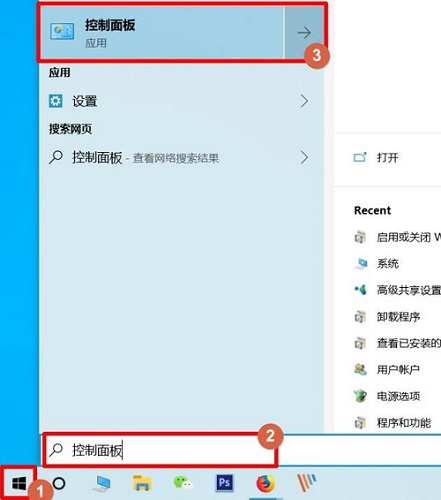 正版软件
正版软件
- 打开win101903沙盒的详细指南
- win101903沙盒怎么打开还是有很多用户不知道应该怎么使用。那么对于这个问题小编觉得我们可以在系统的windows功能中进行查找,确认了自己系统配置后在相关的页面打开即可。win101903沙盒怎么打开:1、首先在左下角输入“控制面板”然后打开。2、然后点击下面的“程序”。3、在程序页面中点击“启用或关闭windows功能”。4、然后在弹出来的“windows功能”菜单中勾选“windows沙盒”。5、然后需要等待加载进行。6、配置完成之后点击“立即重新启动”即可。7、随后就可以点击左下角开始,找到“
- 3天前 win 沙盒 打开教程 0
-
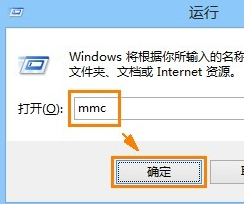 正版软件
正版软件
- 解决Win8系统安全证书过期问题
- 安全证书是我们网络生活的一种安全凭证,通过它我们才能登陆各种网站,应该有很多win8系统用户遇到过安全证书过期的时候,那么Win8系统安全证书过期怎么解决呢?Win8系统安全证书过期怎么解决:1、首先打开运行窗口,输入命令mmc,回车确定。2、然后点击右上角的文件,再点击添加/删除管理单元。3、再找到并点击左侧的证书选项,选择添加。4、随后选择我的用户账户,点击完成。5、继续点击确定。6、打开控制台1中的证书,选择受信任的根证书颁发机构,在点击打开证书,删除右侧的过期证书。7、最后重新安装证书即可。
- 4天前 解决方法 过期 Win系统 安全证书 0
最新发布
-
 1
1
- KeyShot支持的文件格式一览
- 1417天前
-
 2
2
- 优动漫PAINT试用版和完整版区别介绍
- 1458天前
-
 3
3
- CDR高版本转换为低版本
- 1603天前
-
 4
4
- 优动漫导入ps图层的方法教程
- 1457天前
-
 5
5
- 修改Xshell默认存储路径的方法教程
- 1469天前
-
 6
6
- ZBrush雕刻衣服以及调整方法教程
- 1453天前
-
 7
7
- Overture设置一个音轨两个声部的操作教程
- 1447天前
-
 8
8
- PhotoZoom Pro功能和系统要求简介
- 1623天前
-
 9
9
- 优动漫平行尺的调整操作方法
- 1454天前
相关推荐
热门关注
-

- ZBrushCore 2018 简体中文
- ¥1499.00-¥2000.00
-

- ZBrushCore 2018 简体中文
- ¥1499.00-¥2000.00